Cómo hacer una captura de pantalla en tu PC, teléfono o tableta
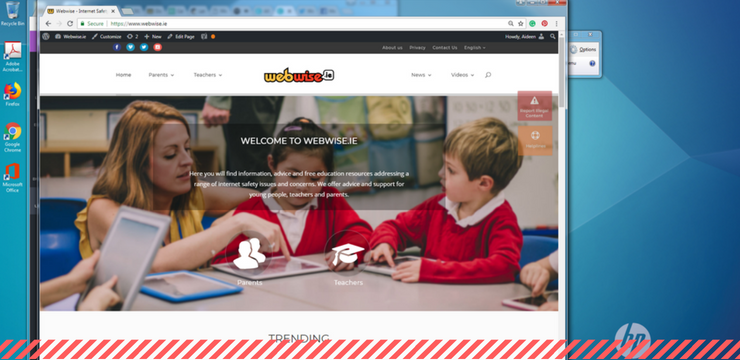
Hacer una captura de pantalla es una habilidad importante que deben tener los jóvenes y los padres. Este artículo te mostrará cómo hacer una captura de pantalla de una imagen en tu teléfono móvil, ordenador y tableta. Las capturas de pantalla no sólo son útiles para demostrar programas informáticos y acceder a recursos en línea cuando no se tiene conexión a Internet, sino que son esenciales para registrar pruebas de ciberacoso.
Hay que reconocer que las capturas de pantalla pueden utilizarse para instigar el acoso, ya que permiten a quien las realiza copiar fotos y mensajes incriminatorios. Sin embargo, para que un joven esté preparado para manejar situaciones de ciberacoso, es crucial que sepa cómo registrar las pruebas del ciberacoso mediante la realización de capturas de pantalla.
¿Qué es una captura de pantalla?
Pero primero, ¿qué es exactamente una captura de pantalla? Una captura de pantalla o pantallazo es una imagen tomada por un usuario de ordenador, móvil o tableta, utilizando el dispositivo en cuestión, para registrar los elementos visibles que aparecen en la pantalla. La imagen se almacena como un archivo gráfico. Las capturas de pantalla se pueden hacer con varios programas o utilizando determinados atajos de teclado/botón.
Cómo hacer una captura de pantalla en un ordenador
Windows
- Pulse el botón PrtScn/ o Print Scrn, para hacer una captura de pantalla de toda la pantalla: Cuando se utiliza Windows, al pulsar el botón Imprimir pantalla (situado en la parte superior derecha del teclado) se hará una captura de pantalla de toda la pantalla. Al pulsar este botón, básicamente se copia una imagen de la pantalla en el portapapeles. ¿A dónde va? Bueno, tienes que abrir Word, Paint o algún otro programa de edición de imágenes para ver, editar o guardar la imagen. Por ejemplo, abre Word y haz clic en Ctrl y v. Este es un atajo en lugar de hacer clic con el botón derecho del ratón y seleccionar pegar. Si desea capturar sólo la ventana activa, pulse los botones Alt y PrtScn a la vez y pegue en su documento como en el caso anterior.

- Utilice el programa Snipping Tool para hacer y editar capturas de pantalla: Si tiene dificultades para localizar o utilizar la tecla Imprimir pantalla, es posible que prefiera utilizar Snipping Tool. Snipping Tool es un programa que se incluye de forma gratuita con Windows 7,
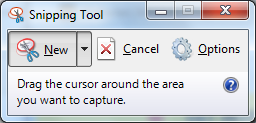 Windows Vista, y una serie de otros productos de Windows. Te permite hacer capturas de pantalla fácilmente haciendo clic en Nuevo y luego seleccionando el área que te gustaría capturar. A continuación, puedes editar la captura de pantalla, utilizando las herramientas de rotulador y lápiz. Snipping Tool es sólo una de las numerosas herramientas disponibles para ayudarle a realizar capturas de pantalla.
Windows Vista, y una serie de otros productos de Windows. Te permite hacer capturas de pantalla fácilmente haciendo clic en Nuevo y luego seleccionando el área que te gustaría capturar. A continuación, puedes editar la captura de pantalla, utilizando las herramientas de rotulador y lápiz. Snipping Tool es sólo una de las numerosas herramientas disponibles para ayudarle a realizar capturas de pantalla. - Presione las teclas Comando, Mayúsculas y 3 juntas para tomar una captura de pantalla de toda la pantalla: Cuando se utiliza Mac, al pulsar las teclas Comando, Mayúsculas y 3 juntas se tomará una captura de pantalla de toda la pantalla. Esta captura se guardará automáticamente en tu escritorio. Pulse las teclas Comando, Mayúsculas y 4 juntas para hacer una captura de pantalla de un área seleccionada.
- Utilice la herramienta Agarrar para hacer una captura de pantalla: Una alternativa a los atajos de teclado en Mac es utilizar la herramienta Grab. Grab es un programa que se incluye gratuitamente con los Mac. Te permite hacer capturas de pantalla fácilmente haciendo clic en Capturar y seleccionando el tipo de captura de pantalla que quieres hacer. Grab es sólo una de las numerosas herramientas disponibles para ayudarle a realizar capturas de pantalla.
Es posible que algunos ordenadores portátiles, en particular, no tengan una tecla PrtScn. El manual de usuario que viene con su máquina debe tener instrucciones sobre las diferentes combinaciones de teclas que se pueden utilizar para tomar capturas de pantalla.
Mac

Cómo realizar una captura de pantalla en un smartphone/tablet
La forma de realizar una captura de pantalla en un smartphone o tablet varía en función del sistema operativo y del dispositivo utilizado. La forma más fácil de averiguar cómo hacer una captura de pantalla en tu dispositivo individual es buscar en Internet. Los siguientes vídeos, disponibles en Youtube, muestran cómo hacer capturas de pantalla con algunos de los teléfonos y tabletas más populares. En general, para hacer una captura de pantalla en un teléfono o tableta, hay que pulsar la tecla de encendido y el botón de inicio al mismo tiempo. Tu captura de pantalla se añadirá a tu galería.
Android
Ver vídeo aquí: youtube.com/watch?v=Eirs0kCo7qs
iOS (Apple)
Ver vídeo aquí: youtube.com/watch?v=hDkyqLgyBkE
Cómo hacer una grabación de pantalla en un teléfono
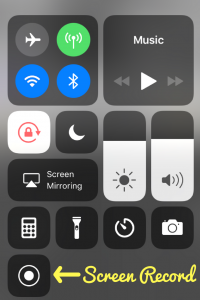
Tenga en cuenta que muchos teléfonos hoy en día pueden grabar la pantalla, es decir, pueden grabar vídeos de la pantalla. Se necesita una aplicación de terceros para teléfonos Android o teléfonos IoS más antiguos. El iOS 11 de Apple o posterior, tiene capacidades de grabación de pantalla incorporadas. Se pueden activar yendo a Ajustes/ Centro de Control/ Controles personalizados/ Grabación de pantalla. Puedes acceder a la función de grabación de pantalla en tu panel de control deslizando hacia arriba en la pantalla de inicio. Las grabaciones se guardan en el rollo de la cámara. Para más detalles sobre cómo configurar la grabación de pantalla en iOS: Ver vídeo aquí: youtube.com/watch?v=hDkyqLgyBkE